Как начать секретный разговор в Facebook
Что нужно знать
- Чтобы включить: откройте приложение, коснитесь картинка профиля, и перейдите к Конфиденциальность > Secret разговоры > Ok > Секретные разговоры > Включить
- Чтобы начать разговор: перейдите на Чаты, нажмите карандаш значок, сдвиньте замок чтобы заблокировать его, выберите, кому отправить сообщение, коснитесь Часы, установите время и послать.
В этой статье объясняется, как начать секретный разговор, зашифрованный и исчезнет после того, как получатель просмотрит его с помощью Facebook Messenger приложение. Секретные разговоры доступны только в приложении Facebook Messenger на iOS и Android.
Как включить секретные разговоры на Facebook
Прежде чем вы сможете отправлять зашифрованные сообщения, убедитесь, что параметр «Секретные беседы Facebook» включен.
Откройте приложение Facebook Messenger и коснитесь своего изображение профиля.
Нажмите Конфиденциальность.
-
Нажмите Секретные разговоры.

Нажмите Ok.
Коснитесь ползунка под Секретные разговоры включить это.
-
Нажмите Включить.
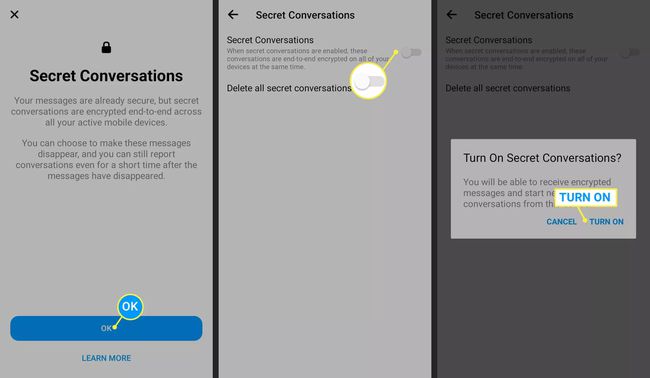
Секретные разговоры в Facebook могут включать изображения, видео и голосовые записи. Они не поддерживают групповые разговоры, голосовые и видеозвонки, и вы не можете использовать секретные разговоры для отправки платежей.
Как начать секретный разговор в Facebook Messenger
Если вы хотите отправить секретное сообщение в Facebook Messenger, выполните следующие действия:
От Чаты экран, коснитесь карандаш в правом верхнем углу.
-
Сдвиньте замок в правом верхнем углу в заблокированное положение, а затем выберите, кому вы хотите отправить сообщение.
В iOS коснитесь Секрет в правом верхнем углу.
-
Нажмите Часы чтобы установить ограничение по времени для сообщения, если хотите.
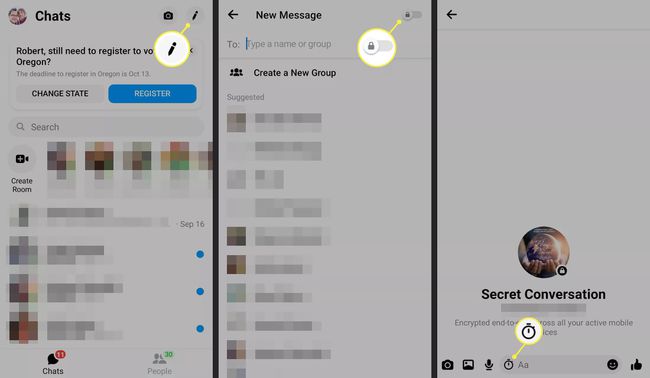
При активации таймер появляется, когда получатель открывает сообщение, отсчитывая время, оставшееся до того, как сообщение исчезнет навсегда.
Выберите срок для вашего секретного сообщения.
-
Напечатайте и отправьте ваше сообщение. Сообщение будет размытым, пока получатель не коснется его.
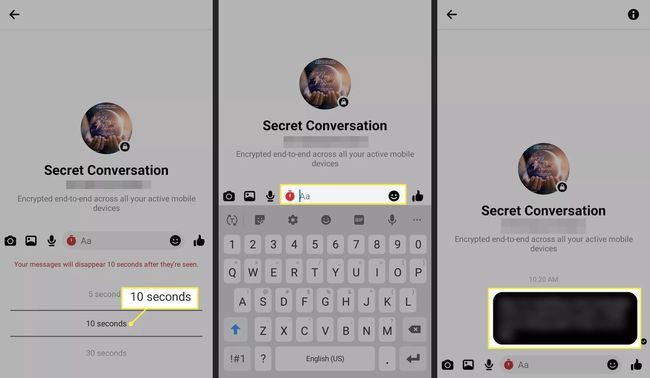
Хотя секретные разговоры Facebook зашифрованы, другой человек может сделать снимок экрана вашего разговора и поделиться им с другими.
Как проверить секретные разговоры в Facebook
Все секретные разговоры в Facebook зашифрованы. Facebook также дает вам возможность проверить сквозное шифрование путем сравнения ключей устройства. Обе стороны в разговоре получат ключи устройств, которые вы можете сравнить, чтобы убедиться, что они совпадают. Чтобы просмотреть ключ устройства беседы в Android или iOS:
-
Откройте секретный разговор с кем-нибудь и коснитесь Информация (я) вверху экрана.
В iOS коснитесь имени пользователя вверху экрана.
Нажмите Твои ключи.
-
Сравните ключ устройства, который отображается под именем вашего друга, с ключом на его устройстве, чтобы убедиться, что они совпадают. Сравните ключи устройств лично или с помощью снимка экрана.
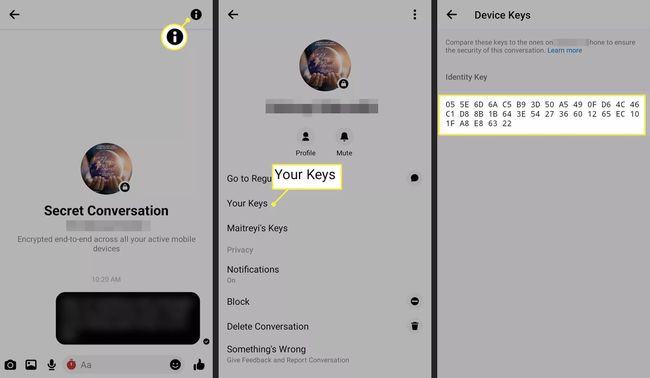
Как удалить секретные разговоры в Facebook Messenger
Вы можете удалить секретные разговоры Facebook на своих устройствах, но вы не можете удалить секретные разговоры на устройстве получателя.
Откройте приложение Facebook Messenger и коснитесь своего изображение профиля.
Нажмите Конфиденциальность.
-
Нажмите Секретные разговоры.

Нажмите Удалить все секретные разговоры.
-
Нажмите Удалить.
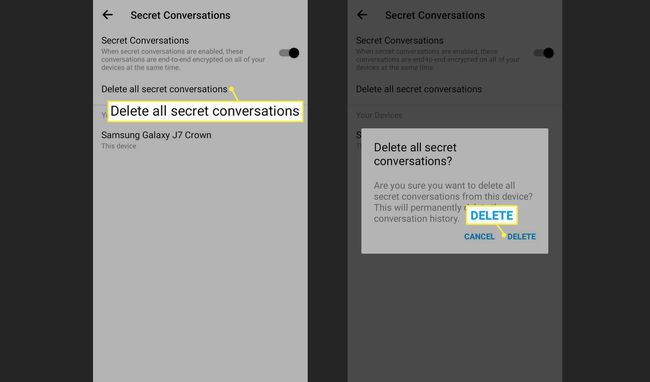
Доступ к секретным разговорам на нескольких устройствах
Вы можете получить доступ к секретной беседе только на том устройстве, на котором вы ее создали. Вы можете отправлять секретные разговоры с другого устройства, но вы не сможете видеть никаких предыдущих сообщений.
Когда вы входите в Messenger на новом устройстве, вы не увидите сообщения из предыдущих секретных разговоров. Вы получите уведомление в прошлых секретных разговорах, позволяющее вам и другому участнику узнать, что вы используете новое устройство. После добавления устройства вы будете видеть новые сообщения в секретных разговорах на всех активных устройствах.
